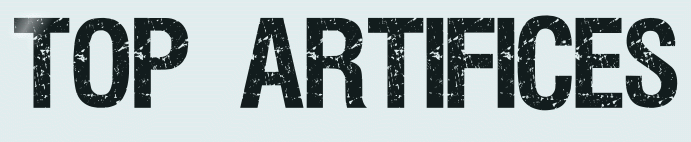 |

Deze tutorial is auteursrechtelijk beschermd door Dakara Creations, alle rechten voorbehouden.
Elke verspreiding, zonder voorafgaande schriftelijke toestemming is geheel verboden.
Elke gelijkenis met een andere tutorial is puur toeval.
Deze les is geschreven in PaintShop Pro 2019 op 27-07-2021.
Ik heb de persoonlijke toestemming van Dakara om haar lessen te vertalen uit het Frans.
Wil je deze vertaling linken, dan moet je Dakara daarvoor persoonlijk toestemming om vragen !!!
Ik ben alleen maar de vertaler, de auteursrechten liggen volledig bij Dakara.
Merci beaucoup Dakara que je pouvez traduire vos tutoriéls en Néerlandais
Claudia.
Materialen :
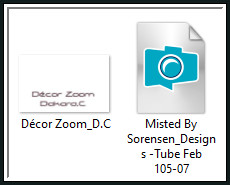
Voor deze les dien je zelf een personage tube en een misted landschapstube te zoeken en je kleuren hierop aan te passen.
Filters :
VM Toolbox - Zoom Blur.
Eye candy 4000 - HSB Noise.
Animatie Shop :
Kleurenpallet :
Dit zijn de originele kleuren uit de les
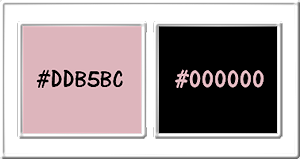
1ste kleur = #DDB5BC
2de kleur = #000000
Dit zijn mijn gebruikte kleuren :
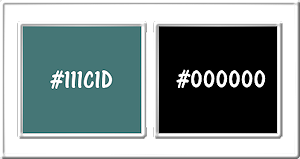
Wanneer je met eigen kleuren werkt speel dan met de mengmodus en/of dekking naar eigen inzicht.
Klik op onderstaande banner om naar de originele les te gaan :
![]()
1.
Open een Nieuwe afbeelding van 700 x 450 px, transparant.
Vul de afbeelding met de 1ste kleur, de kleur die je zelf genomen hebt uit je tube.
![]()
2.
Lagen - Nieuwe rasterlaag.
Selecties - Alles selecteren.
![]()
3.
Open jouw zelfgekozen misted landschapstube.
Bewerken - Kopiëren.
Ga terug naar je werkje.
Bewerken - Plakken in selectie.
Selecties - Niets selecteren.
Aanpassen - Scherpte - Verscherpen.
![]()
4.
Open uit de materialen het element "Décor Zoom_D.C".
Bewerken - Kopiëren.
Ga terug naar je werkje.
Bewerken - Plakken als nieuwe laag.
Het element staat gelijk goed.
Lagen - Eigenschappen : hernoem deze laag "Decor Zoom".
![]()
5.
Lagen - Dupliceren.
![]()
6.
Effecten - Vervormingseffecten - Spiraal : Graden = 720.
![]()
7.
Effecten - Insteekfilters - VM Toolbox - Zoom Blur :
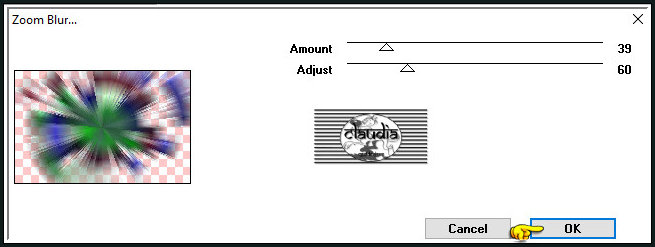
![]()
8.
Open uit de materialen de tube "Misted By Sorensen_Designs -Tube Feb 105-07".
Bewerken - Kopiëren.
Ga terug naar je werkje.
Bewerken - Plakken als nieuwe laag.
De tube staat gelijk goed.
![]()
9.
Open jouw zelfgekozen personage tube.
Bewerken - Kopiëren.
Ga terug naar je werkje.
Bewerken - Plakken als nieuwe laag.
Plaats de tube mooi in het midden van de bloem :
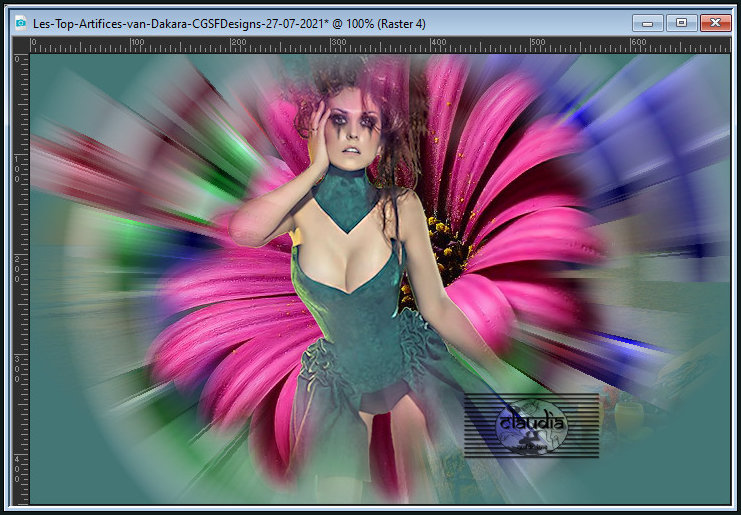
Lagen - Dupliceren.
![]()
10.
Lagen - Nieuwe rasterlaag.
Plaats hierop je watermerk.
Venster - Dupliceren (of gebruik de sneltoetsen Shift + D).
![]()
11.
Activeer nu het duplicaat.
Activeer hiervan de 4de laag onderaan (= Kopie van Decor Zoom).
![]()
12.
Effecten - Insteekfilters - VM Toolbox - Zoom Blur : de instellingen staan goed.
![]()
13.
Activeer nu de laag van het personage (de bovenste) van het duplicaat (= Kopie van Raster 4).
Effecten - Insteekfilters - Eye Candy 4000 - HSB Noise :
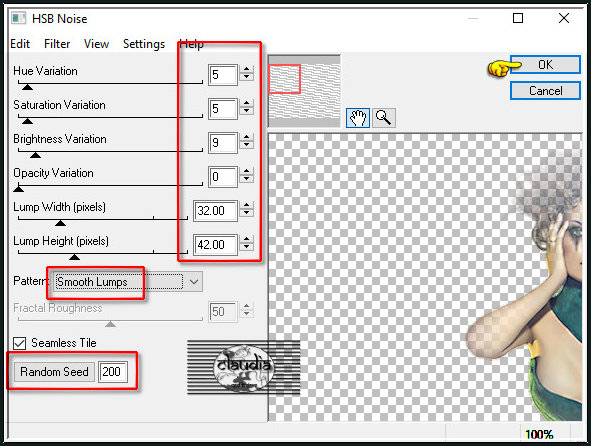
![]()
14.
Activeer nu je originele werkje.
![]()
15.
Activeer hiervan de laag met het personage (bovenste) (= Kopie van Raster 4).
Effecten - Insteekfilters - Eye Candy 4000 - HSB Noise : de instellingen blijven dezelfde, zet alleen
het getal bij "Random Seed" op 400.
![]()
16.
Activeer de onderste laag in het Lagenpallet (= Raster 1).
Aanpassen - Helderheid en contrast - Helderheid/contrast :
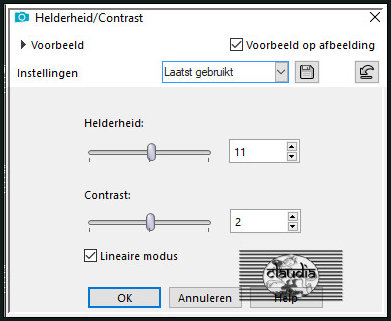
![]()
17.
Afbeelding - Randen toevoegen : Symmetrisch aangevinkt
2 px met de 2de kleur
17 px met de 1ste kleur
3 px met de 2de kleur
2 px met de 1ste kleur
2 px met de 2de kleur
![]()
18.
Activeer nu het duplicaat.
Afbeelding - Randen toevoegen : Symmetrisch aangevinkt
2 px met de 2de kleur
17 px met de 1ste kleur
3 px met de 2de kleur
2 px met de 1ste kleur
2 px met de 2de kleur
![]()
19.
Activeer het originele werkje.
Bewerken - Kopiëren !!!
*****
OPEN NU ANIMATIE SHOP (= AS).
*****
![]()
20.
Bewerken - Plakken - Als nieuwe animatie.
Ga terug naar PSP.
![]()
21.
Activeer het duplicaat.
Bewerken - Kopiëren !!!
Ga terug naar AS.
![]()
22.
Bewerken - Plakken - Na actieve frame.
Bewerken - Alles selecteren.
Animatie - Eigenschappen voor frame :

Bekijk hoe de animatie loopt door op het icoontje "Animatie bekijken" te klikken :
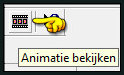
De animatie stop je door op het zelfde icoontje te klikken.
Sla je werkje op als GIF-formaat en daarmee ben je aan het einde gekomen van deze mooie les van Dakara.
© Claudia - Juli 2021.






